ปลดล็อก Pop-Up ใน Safari เพื่อให้การใช้งาน PEAK สะดวกขึ้น
เมื่อใช้งาน PEAK แล้วกดปุ่ม Application center เพื่อเข้าสู่ PEAK Board, PEAK Payroll หรือ PEAK Asset แต่ไม่มีอะไรเกิดขึ้น สาเหตุหลักมาจากการที่เบราว์เซอร์ Safari มีการบล็อก (Block) Pop-Up ซึ่งเป็นคุณสมบัติความปลอดภัยที่อาจขัดขวางการทำงานของบางเว็บไซต์ บทความนี้จะแนะนำวิธีการ ปลดล็อก Pop-Up ใน Safari เพื่อให้คุณสามารถเข้าถึงฟังก์ชันการทำงานของ PEAK ได้อย่างสมบูรณ์ และใช้งานระบบได้อย่างราบรื่นไม่มีสะดุด
วิธีการปลดล็อก Pop-Up ใน Safari สำหรับการใช้งาน PEAK
การปลดบล็อก Pop-Up ใน Safari เป็นสิ่งสำคัญเพื่อให้การใช้งาน PEAK และแอปพลิเคชันอื่นๆ เป็นไปอย่างราบรื่น ไม่มี Pop-Up ถูกบล็อกขณะทำงาน
1. ปลดล็อก Pop-Up ใน Safari โดยไปที่การตั้งค่า Safari บน Mac
เริ่มต้นด้วยการเปิดแอป Safari บน Mac ของคุณ จากนั้นไปที่แถบเมนูด้านบนสุดของหน้าจอ เลือก Safari แล้วคลิกที่ “การตั้งค่า” เพื่อเข้าสู่หน้าต่างการตั้งค่าของเบราว์เซอร์ ซึ่งคุณจะสามารถปรับเปลี่ยนการตั้งค่าต่างๆ ที่เกี่ยวข้องกับการทำงานของ Safari ได้
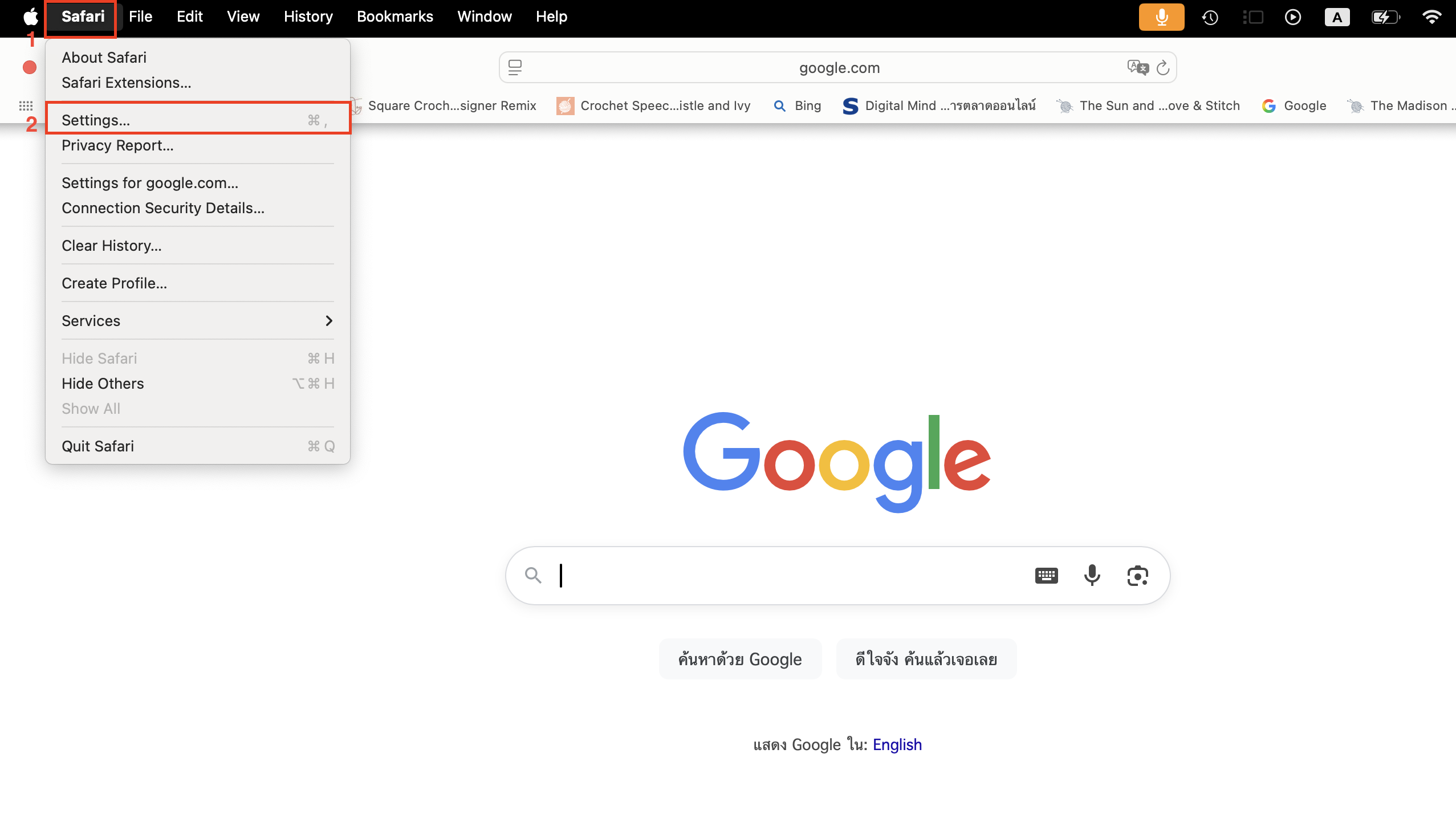
2. ปรับการตั้งค่า Pop-up windows ให้เป็น Allow
เมื่ออยู่ในหน้าต่าง การตั้งค่าของ Safari ให้คลิกที่แท็บ เว็บไซต์ (Websites) ที่อยู่ด้านบนของหน้าต่าง จากนั้นมองหาเมนู Pop-up windows ที่อยู่ทางด้านซ้ายมือ ในส่วนนี้คุณจะเห็นรายการเว็บไซต์และตัวเลือกการจัดการ Pop-up สำหรับแต่ละเว็บไซต์ หรือสำหรับเว็บไซต์ทั้งหมด ให้เปลี่ยนตัวเลือกของเว็บไซต์ที่ต้องการ หรือเปลี่ยนค่าเริ่มต้นให้เป็น อนุญาต (Allow) เพื่อให้ Pop-Up สามารถแสดงผลได้ การตั้งค่านี้จะช่วยให้คุณสามารถปลดล็อก Pop-Up ใน Safariและใช้งานฟังก์ชันต่างๆ ของ PEAK ได้อย่างสมบูรณ์
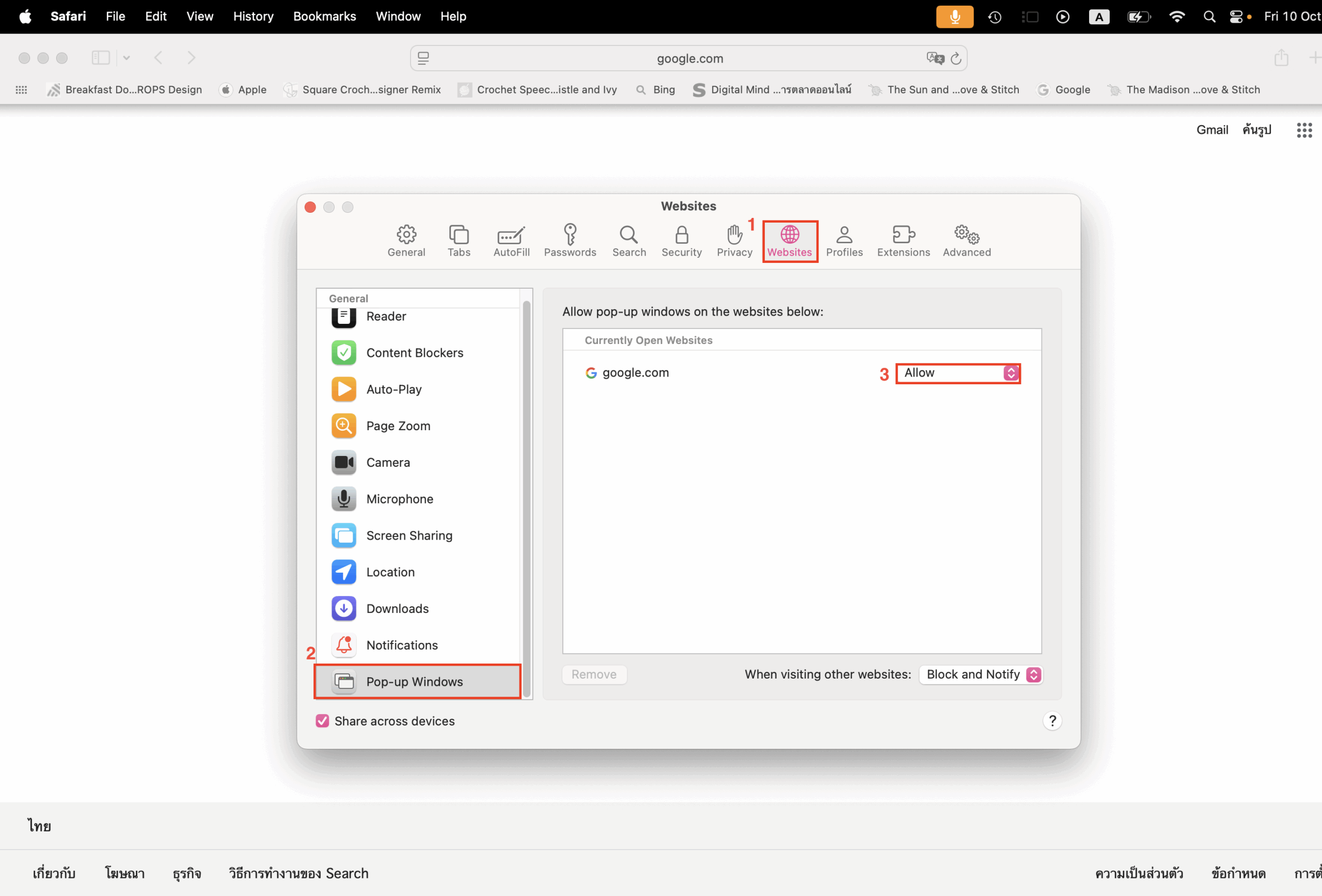
– จบขั้นตอนการปลดล็อก Pop-Up ใน Safari เพื่อให้การใช้งาน PEAK สะดวกขึ้น –